Besti besti ókeypis og borgaði Syslog Server hugbúnaðurinn fyrir Windows

Syslog Server er mikilvægur hluti af vopnabúr upplýsingatæknistjóra, sérstaklega þegar kemur að því að stjórna atburðaskrám á miðlægum stað.
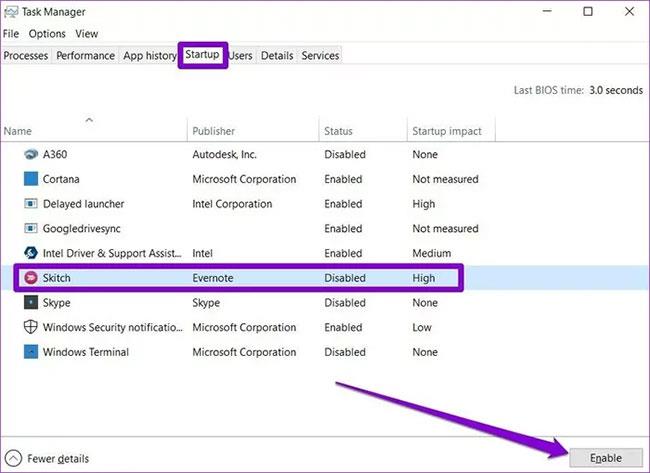
Ef þú ert að leita að spjaldtölvulínu sem getur fært þér nýja upplifun miðað við iPad eða kunnugleg Android tæki, þá er Amazon Fire val sem vert er að íhuga í lággjaldahlutanum. Hins vegar, líkt og rafeindatæki sem keyra á öðrum stýrikerfum, gætirðu stundum lent í vandræðum eins og hugbúnaðarvillum eða forritaárekstrum, sem leiðir til þess að Amazon Fire tækið stamar. seinkun, hæg svörun eða það sem verra er, frýs og er ekki hægt að nota það.
Í slíkum aðstæðum, áður en flóknar íhlutunarmöguleikar eru skoðaðir, er lítil en mjög áhrifarík ábending sem getur hjálpað tækinu þínu að fara aftur í venjulega notkun, sem er að endurræsa kerfið. Þessi grein mun sýna þér hvernig á að endurstilla Amazon Fire spjaldtölvuna þína á mjög einfaldan hátt.
Hvernig á að endurræsa Amazon Fire spjaldtölvuna með því að nota rofann
Fyrsta aðferðin er alltaf sú einfaldasta. Fyrst skaltu finna líkamlega aflhnappinn á tækinu þínu og halda honum niðri þar til þú sérð litla valmynd birtast á hlið skjásins.

Hér muntu sjá valkostina „ Slökkva “ og „Endurræsa “ . Vinsamlegast veldu þann valmöguleika sem þú vilt, í þessu tilfelli " Endurræsa ".
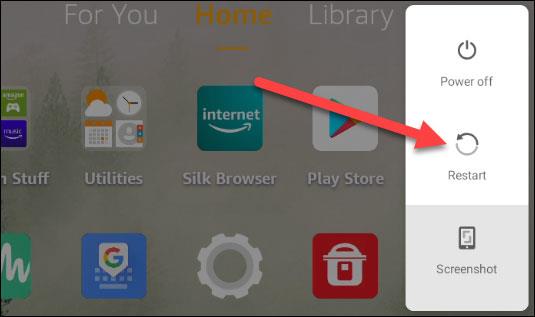
Bíddu í smá stund og kerfið mun endurræsa sjálfkrafa.
Hvernig á að þvinga endurræsingu Amazon Fire Tablet
En ef snertiskjárinn frýs og þú getur ekki ýtt á „Endurræsa“ valkostinn sem nefndur er hér að ofan, hvað á að gera?
Það er mjög einfalt, þú þarft bara að finna rofann og halda honum niðri í að minnsta kosti 20 sekúndur. Hunsa þegar skjárinn verður svartur.

Bíddu í nokkrar sekúndur og haltu síðan áfram að ýta á og halda rofanum inni til að kveikja aftur á kerfinu. Kveikt verður á tækinu eins og venjulega.
Það er allt svo einfalt, endurræsing er ekki alltaf efsta aðferðin, en það getur leyst mörg lítil vandamál á kerfinu með óvæntri skilvirkni!
Syslog Server er mikilvægur hluti af vopnabúr upplýsingatæknistjóra, sérstaklega þegar kemur að því að stjórna atburðaskrám á miðlægum stað.
Villa 524: Tími kom upp er Cloudflare-sérstakur HTTP stöðukóði sem gefur til kynna að tengingunni við netþjóninn hafi verið lokað vegna tímaleysis.
Villukóði 0x80070570 er algeng villuboð á tölvum, fartölvum og spjaldtölvum sem keyra Windows 10 stýrikerfið. Hins vegar birtist það einnig á tölvum sem keyra Windows 8.1, Windows 8, Windows 7 eða eldri.
Blue screen of death villa BSOD PAGE_FAULT_IN_NONPAGED_AREA eða STOP 0x00000050 er villa sem kemur oft upp eftir uppsetningu á vélbúnaðartæki, eða eftir uppsetningu eða uppfærslu á nýjum hugbúnaði og í sumum tilfellum er orsökin að villan er vegna skemmdrar NTFS skipting.
Innri villa í Video Scheduler er líka banvæn villa á bláum skjá, þessi villa kemur oft fram á Windows 10 og Windows 8.1. Þessi grein mun sýna þér nokkrar leiðir til að laga þessa villu.
Til að gera Windows 10 ræst hraðari og draga úr ræsingartíma eru hér að neðan skrefin sem þú þarft að fylgja til að fjarlægja Epic úr ræsingu Windows og koma í veg fyrir að Epic Launcher ræsist með Windows 10.
Þú ættir ekki að vista skrár á skjáborðinu. Það eru betri leiðir til að geyma tölvuskrár og halda skjáborðinu þínu snyrtilegu. Eftirfarandi grein mun sýna þér áhrifaríkari staði til að vista skrár á Windows 10.
Hver sem ástæðan er, stundum þarftu að stilla birtustig skjásins til að henta mismunandi birtuskilyrðum og tilgangi. Ef þú þarft að fylgjast með smáatriðum myndar eða horfa á kvikmynd þarftu að auka birtustigið. Aftur á móti gætirðu líka viljað lækka birtustigið til að vernda rafhlöðu fartölvunnar.
Vaknar tölvan þín af handahófi og birtist gluggi sem segir „Athuga að uppfærslum“? Venjulega er þetta vegna MoUSOCoreWorker.exe forritsins - Microsoft verkefni sem hjálpar til við að samræma uppsetningu á Windows uppfærslum.
Þessi grein útskýrir hvernig á að nota PuTTY flugstöðvargluggann á Windows, hvernig á að stilla PuTTY, hvernig á að búa til og vista stillingar og hvaða stillingarvalkostum á að breyta.








